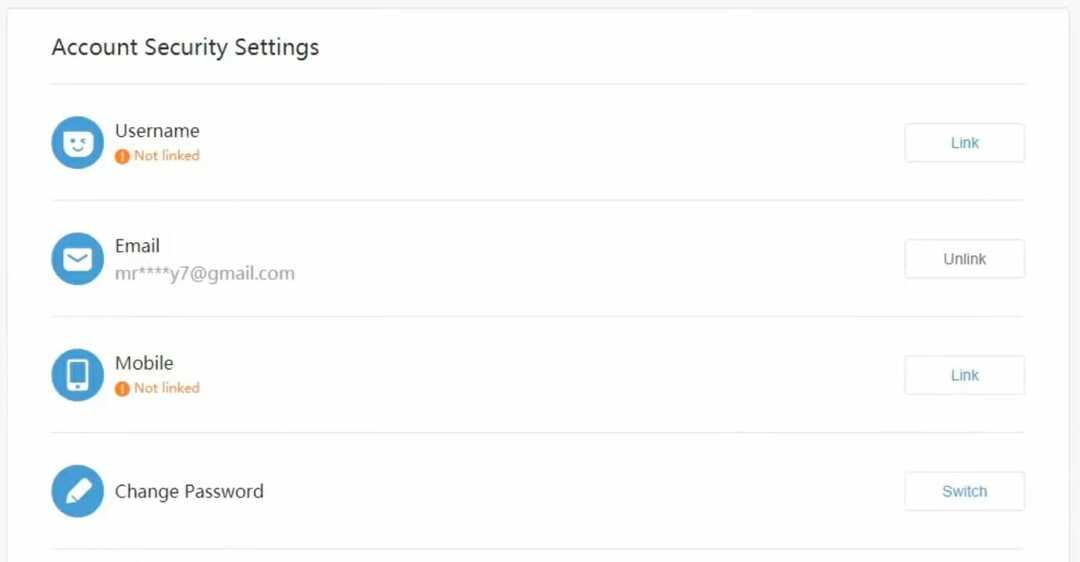Å spille spill på en Windows 10-PC er en hyggelig opplevelse, spesielt for lidenskapelige spillere. Med alle de siste oppdateringene og funksjonene, tilbyr Windows 10 en optimalisert spillopplevelse for spillelskere. Men med alle gode ting opplever du også tilbakeslag, som Windows 10-feilene som dukker opp når som helst, plutselig forstyrrer hele spilløkten.
En slik irriterende feil er "beklager at denne PCen ikke oppfyller maskinvarekravene for innspilling av klipp". Dette er en Game DVR-feil som vises når du prøver å åpne spillet og blokkerer deg fra å spille inn spillklippene mens spillet er på. Så hvordan løser du denne feilen for uavbrutt spillopptak? La oss finne ut hvordan.
Slik løser du "Beklager, denne PCen oppfyller ikke maskinvarekravene" Game DVR-feil i Windows 10 ved bruk av Game DVR Congif .EXE
Trinn 1: Åpen Google.com i nettleseren din og søk etter spill dvr config.exe nedlasting. Klikk på det første resultatet.
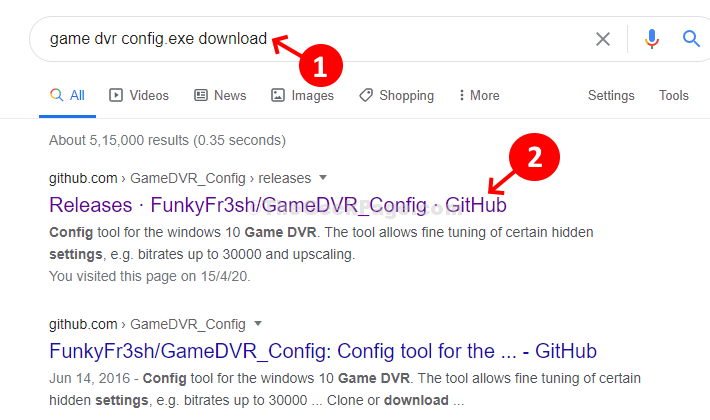
Steg 2: Når nettsiden er åpen, blar du ned for å finne verktøyet GameDVR_Config.exe under seksjonen - Eiendeler. Klikk på den for å laste ned verktøyet.
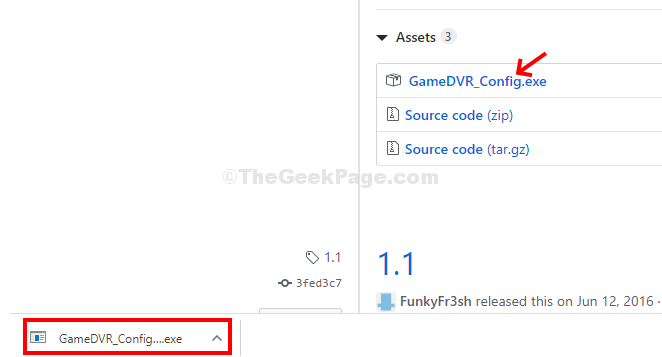
Trinn 3: Når du har klikket på den nedlastede .exe-filen, åpnes den direkte Game DVR Config vindu. I vinduet, finn og sjekk alternativet - Force Software MFT (16FPS + VBR) og gå ut.
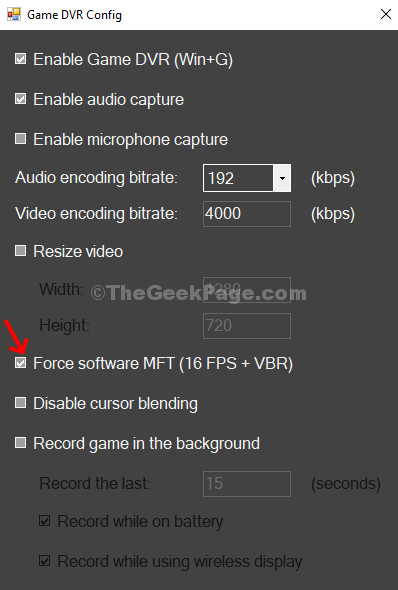
Trinn 6 - Trykk nå CTRL + Skift + Esc nøklene sammen for å åpne oppgavebehandling.
Trinn 7 - Finn nå Kringkast DVR-server og høyreklikk på den og klikk på sluttoppgave.
Trinn 8: Nå åpner du ønsket spill uten at feilen dukker opp. trykk Windows-tast + Alt + R å starte opptak og det skal fungere.
Klikk på stoppopptaksknappen for å stoppe opptaket når du er ferdig. Så, der går du!
Metode 2
1. Søk Enhetsbehandling i søkefeltet i Windows 10. Klikk på søkeresultat.
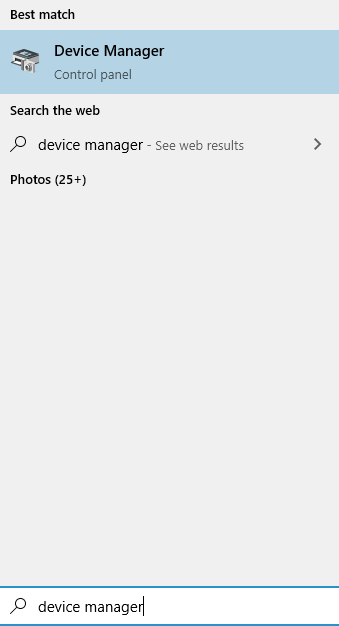
2. Dobbeltklikk nå på skjermadapter for å utvide den.
3. Høyreklikk på skjermadapter og klikk på Oppdater
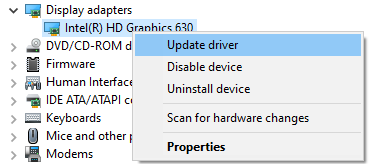
4. Velg søk automatisk etter oppdateringsprogramvare
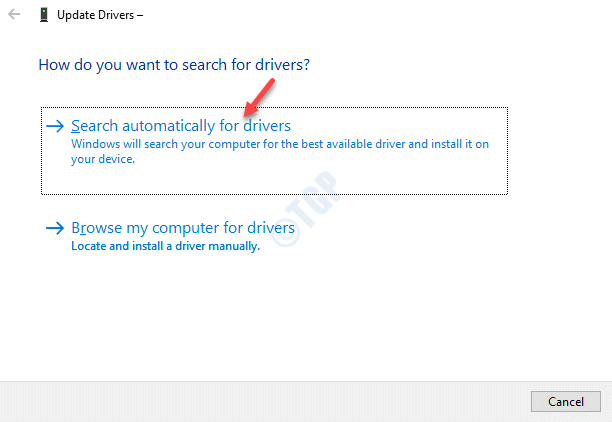
Metode 3
1. Søk regedit i søkefeltet i Windows 10.
2. Nå klikker du på registerredaktør for å åpne registerredigerer.
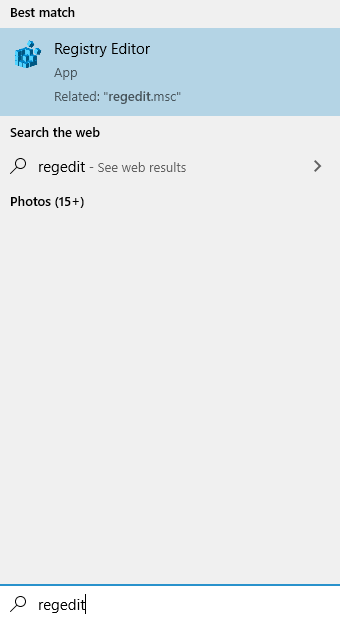
3. Gå til følgende sted i registerredigereren.
HKEY_CURRENT_USER \ SOFTWARE \ Microsoft \ Windows \ CurrentVersion \ GameDVR
4. Slett hver nøkkel som er tilstede under GameDVR på høyre side.
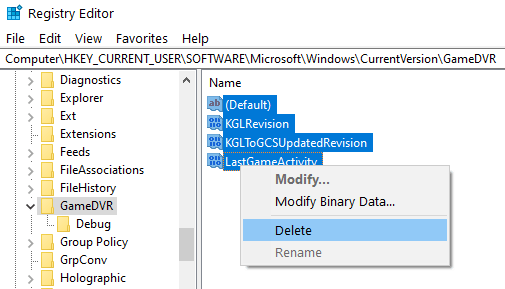
5. Prøv å bruke GameDvt igjen, det vil automatisk opprette registernøklene.